Articol despre cum să porniți microfonul pe un laptop
Majoritatea laptopurilor moderne auavantaj față de modelele mai vechi, care sunt funcții încorporate, dar trebuie să le poată folosi. De exemplu, cum să porniți microfonul pe un laptop?

Cum se pornește microfonul pe un laptop - mod simplu
În primul rând, utilizatorii au nevoieverificați prezența microfonului. Pentru a face acest lucru, puteți citi specificațiile laptopului, unde va fi scris cu precizie dacă are o astfel de funcție încorporată.

Un mic indiciu (înainte de a vă urcadocumentația anexată la computer) va fi prezența unei camere web, deoarece dacă există unul, adică difuzoare încorporate. De asemenea, "Device Manager" vă va ajuta să detectați microfonul de pe computer.
Al doilea pas este cum să porniți microfonul de pe laptop,va verifica prezența și setările difuzoarelor. Pentru a face acest lucru, să vedem dacă acestea sunt afișate în secțiunea "Sunet", în fila "Înregistrare". Când afișați microfonul pe laptop și verificați dacă acesta este pornit. Pentru a face acest lucru, vom examina configurarea dispozitivului în filele "Avansat", "Îmbunătățiri" și "Nivele".
Probabilitatea ca microfonul să fie simpluAcesta se află pe un mod de transmitere a sunetului liniștit, dacă vă dacă există încă sonor. Cum să configurați un microfon pe un laptop în acest caz? Du-te la „Control Panel“, deschideți „Sound“, apoi, în meniul du-te la „Properties“ și apoi la „microfon“.
Aici bifăm "Permiteți aplicațiileutilizați dispozitivul în modul exclusiv "și aici, de asemenea," Acordați prioritate aplicării modului exclusiv "în fila intitulată" Avansat ". Încercați să verificați microfonul după setarea celei mai înalte adâncimi de biți. În cazul în care ați făcut totul corect, adică ați configurat corect dispozitivul, veți putea să vă auziți bine. În caz contrar, repetați procesul de înlocuire a biților și a frecvenței.

De multe ori în lista de microfoane puteți găsiprezența mai multor difuzoare încorporate. Și pentru a recunoaște care este în cazul în care, va fi suficient pentru tine doar să atinge ușor lângă microfon - și marcaje verde apar pe bara de pe pictogramă.